我们都知道 WordPress 可以上传视频和图片等文件,也可以上传PDF文件,但是要嵌入显示PDF,可能有些朋友就不太清楚如何操作,今天我们就来学习一下WordPress 如何上传和显示PDF文件。
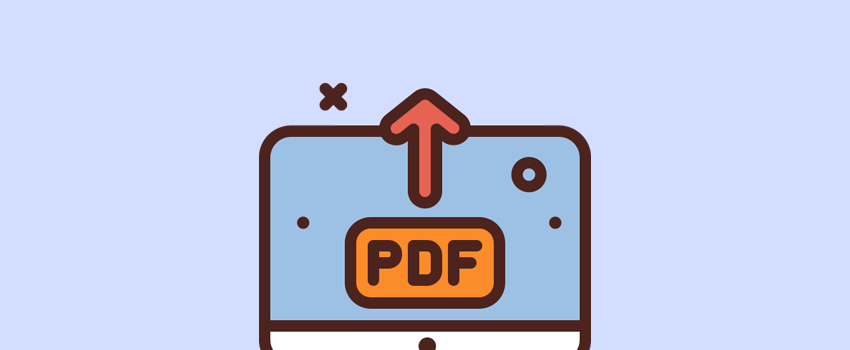
为什么要将 PDF 文件上传到 WordPress
在很多情况下,PDF 文件已经是一个完整的文档。它使用富文本和媒体来封装主题,您通常希望保留 PDF 的外观和阅读方式。
你可以复制PDF的内容发布为新的文章,但是复制可能不完整,甚至无法复制,所以只有上传和嵌入显示PDF文件,才是最好的方案。
如何优化您的 PDF 文件
PDF 文件可能是整个网页大小的 10 或 20 倍,考虑到这些文件的丰富程度,这是有道理的。因此,在您将 PDF 上传到 WordPress 之前,我们可以提供一些提示来优化您的文件:
- 排版很重要。坚持与其他内容相同的准则,并且为您的文档使用不超过两种字体。这也将有助于您的文档的一致性。
- 图像优化。请记住,PDF 中的图像应该具有与网页相同的优化。这是一个您可以从 PDF 文件大小中删除大块的区域。
- 进行良好的搜索引擎优化(SEO)。为您的 PDF 编写的内容可以具有与网页相同的索引,因此您需要在文件中遵守良好的 SEO 做法。
一旦你有一个准备好并且精简的PDF文件,你就可以将它上传到 WordPress。
如何将 PDF 文件上传到 WordPress
有两种方法可以将 PDF 文件上传到 WordPress:
- 使用 WordPress 的原生功能上传您的 PDF。
- 安装一个插件来帮助您上传 PDF,并利用其更深层次的功能。
首先,我们可以向您展示WP原生方法。让我们从 WordPress 块编辑器开始。
1. 将 PDF 文件上传到 WordPress
我们认为原生 WordPress 功能对于大多数想要上传 PDF 文件的用户来说已经足够好了。您可以像上传图片和视频一样上传到媒体库:
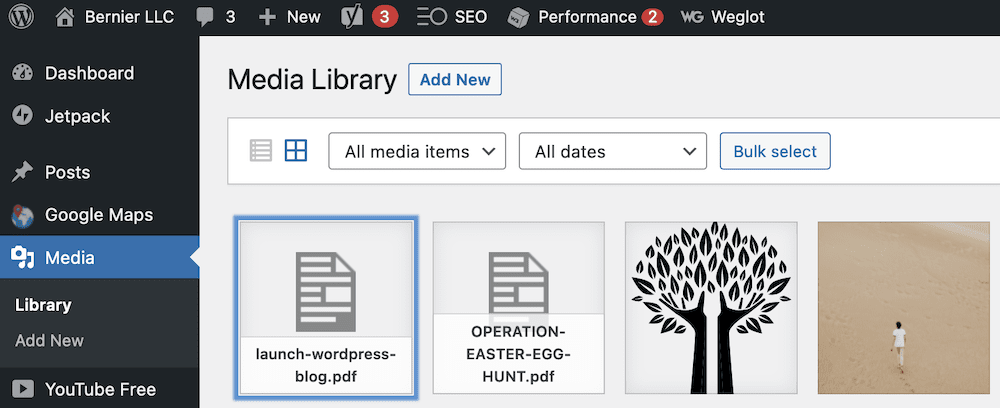
您还可以使用文件块,直接从块编辑器上传:
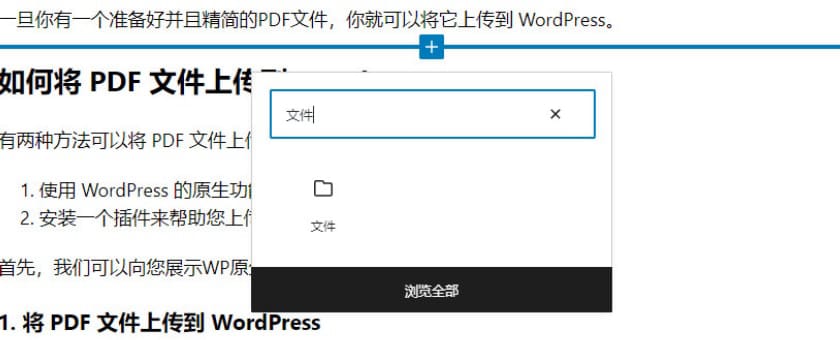
上传后插入即可。以下就是通过【文件】块插入的PDF:
您可以继续使用选项来自定义其外观。稍后我们将对此进行更多介绍。
2. 使用插件上传您的 PDF 文件
WordPress 允许您使用插件扩展其功能,如果您想上传 PDF 文件,这是正确的。WP原生的功能很好,但在某些方面受到影响:
- 与其他解决方案相比,您的文件的安全性没有相同的保护。这是因为它支持打印和下载,而没有真正的方法可以将其关闭。
- 使用无干扰的环境阅读 PDF 是一个不错的选择,但 WordPress 原生解决方案不允许这样做。
现在,您可能需要考虑一个插件,比如流行的 EmbedPress:
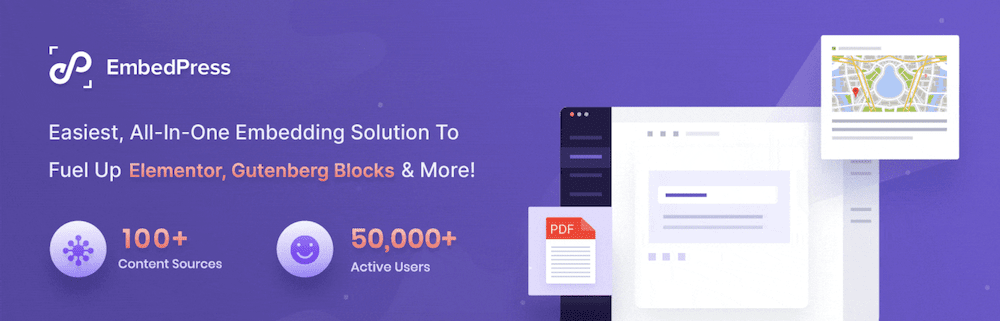
一些用户还会使用Embed Any Document插件:
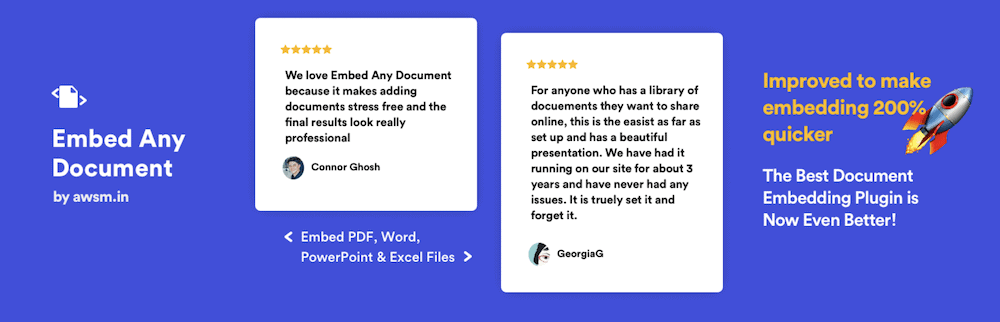
但是,这里我们选择使用PDF Embedder:
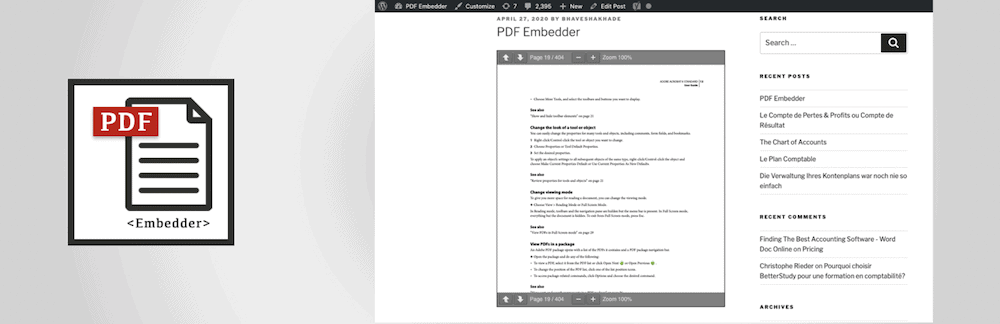
这是因为有定期更新、大量活动安装以及来自其他用户的数百条好评。更重要的是,它提供了与原生 WordPress 选项一样多的功能,同时填补了它所遗漏的空白。
首先,安装并启用PDF Embedder插件后,你就可以在古腾堡块编辑器找到一个 PDF Embedder 块:
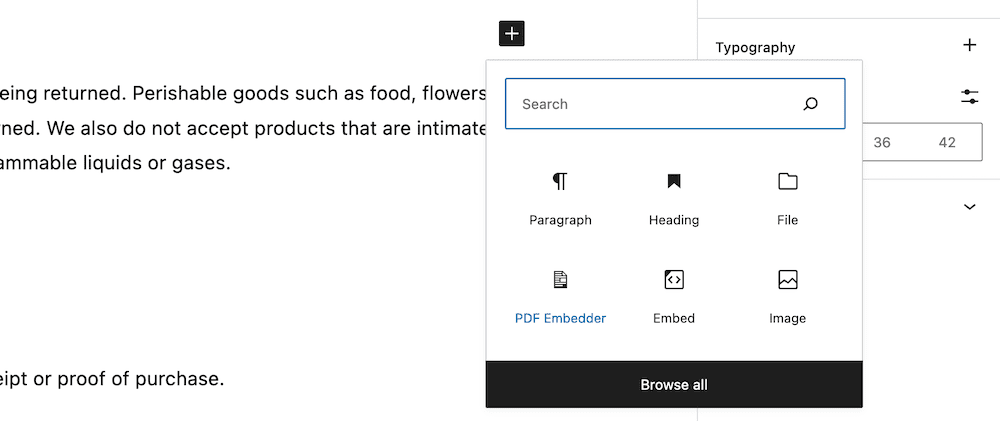
接下来,从界面打开媒体库并上传您的 PDF 文件:
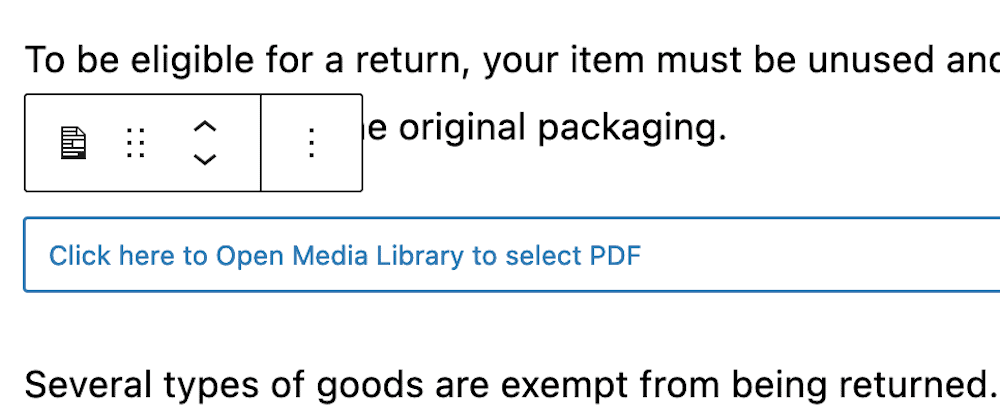
这就是您需要做的所有事情,尽管您会注意到 PDF Embedder 没有在块编辑器中提供查看器的表示。但是,如果您查看预览,您会看到查看器就位:
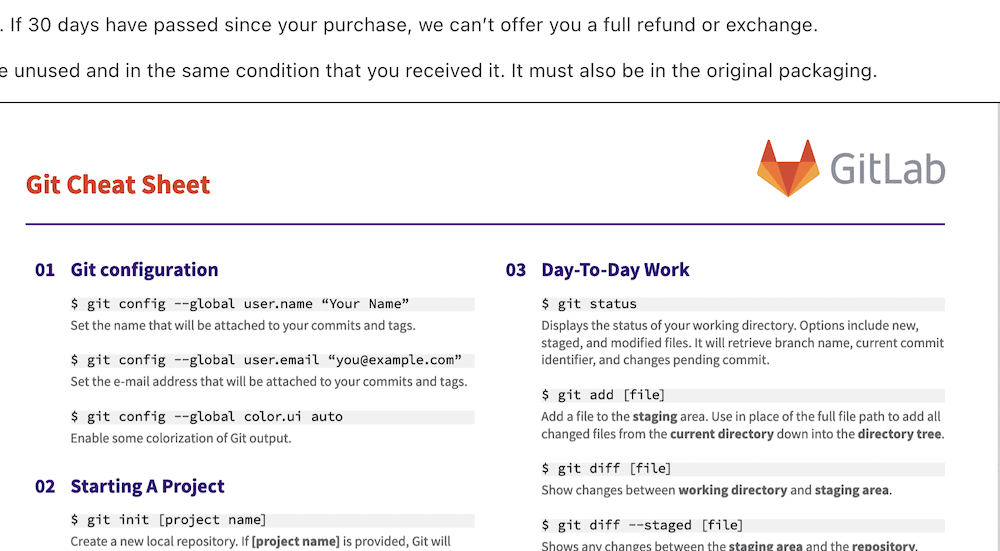
此时,您可以在上传过程完成后继续您的其他任务!但是,您还可以做更多的事情来更好地展示您的 PDF。我们接下来看看这个。
如何自定义 PDF 文件的外观和功能
根据您的首选解决方案,将有一些选项可用于自定义 PDF 查看器的外观。例如,WordPress 的原生解决方案提供了少量的块选项:
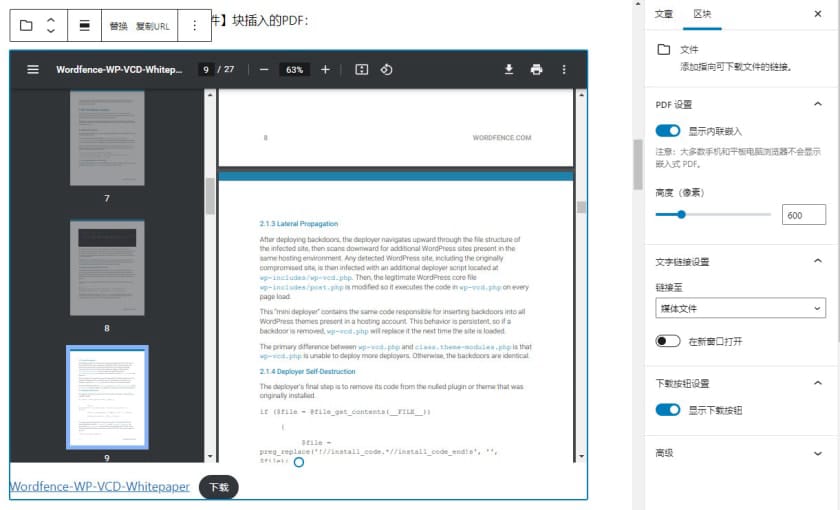
在这里,您有一个切换来完整显示内联嵌入。这有助于屏幕尺寸之间的一致性,因为大多数较小的屏幕不会显示 PDF 查看器。您还可以更改查看器的高度以匹配您的内容和要求。
但是,除了“下载”按钮之外,您无法对文件执行更多操作。WordPress 解决方案是功能性的,但是诸如 PDF Embedder 之类的插件可以使用此功能并使用它运行。
块编辑器中的选项不会显示太多 – 只是一些尺寸和工具栏设置。但是,设置 > PDF Embedder 屏幕将为您提供更多选项,具体取决于您是否购买了插件的高级版本:
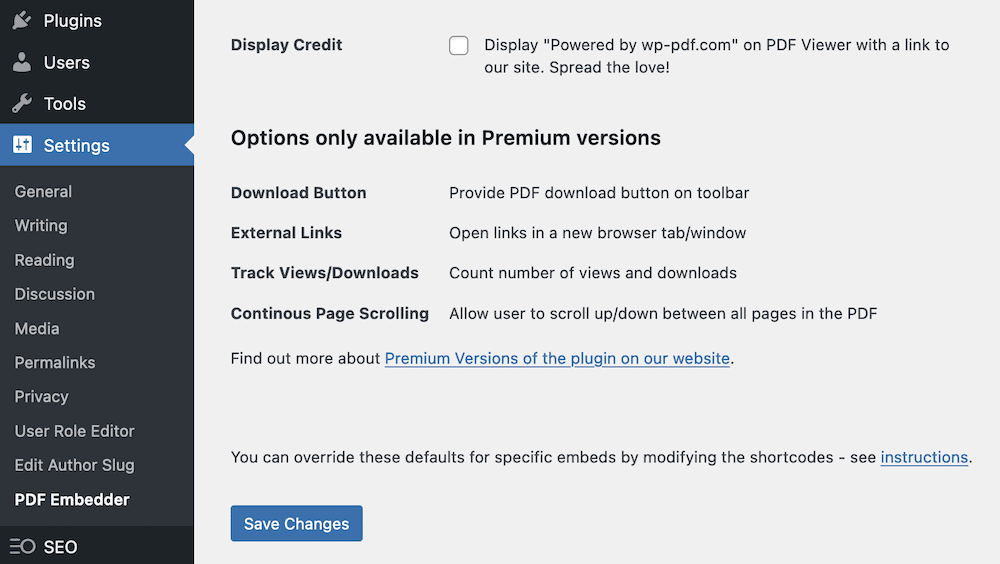
PDF Embedder 为您提供了一些原生 WordPress 解决方案免费提供的功能,例如下载按钮。您可以使用高级版让他们在新选项卡中打开 PDF,提供连续的页面滚动,甚至跟踪您的文件获得的视图。
如果您有大量 PDF 文件并且想要一种强大的方式来显示和管理它们,那么PDF Embedder 的高级版可能是一个不错的选择。
总结
当您想到 WordPress 媒体时,首先会想到图像和视频。然而,PDF 文件可以提供丰富的交互性——就像原生网页一样。如果您手头已经有 PDF 文件,那么它们可能是无需太多工作即可提供新鲜内容的好方法。更好的是,WordPress 提供对 PDF 文件的全面支持,并且可以让您将它们与其他内容内联显示。
在这篇文章中,我们研究了如何将 PDF 文件上传到 WordPress。虽然原生解决方案很好,但您还可以安装EmbedPress或PDF Embedder 等插件,为您提供更多选择。我们喜欢后一个插件,因为它的安全性和丰富的积极用户反馈。但是,无论您的选择如何,上传 PDF 文件并显示它们都是在您的网站上利用这些文档的好方法。





博主:现在最新版本的wordpress,不使用插件的情况下,上传PDF后,利用iframe不能直接显示pdf预览,直接跳到了下载pdf,这个有没有办法解决呢?
专指手机浏览器哈,pc端是可以预览的。
有些手机浏览器或手机本身都会对pdf无法展示的,这个无解
好的,谢谢。
如何才能不让人下载pdf呢?
上面推荐了3个插件,你可以去了解一下他们的收费版,印象中收费版有这类功能